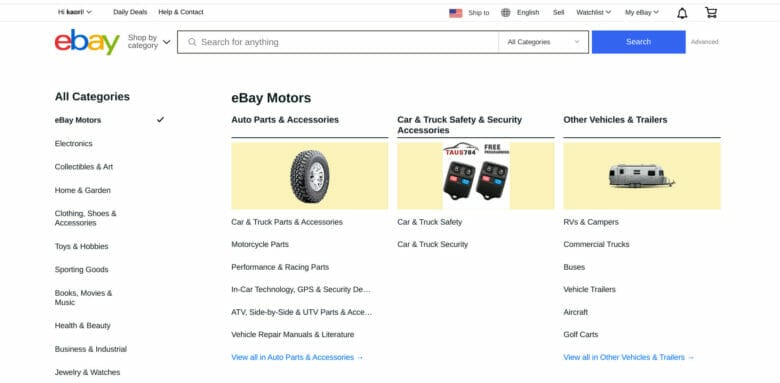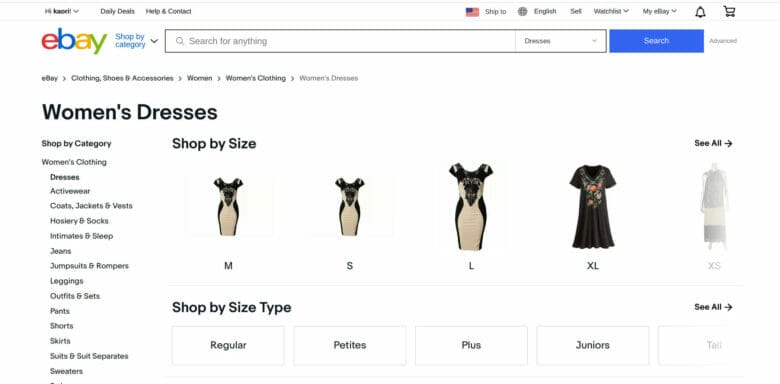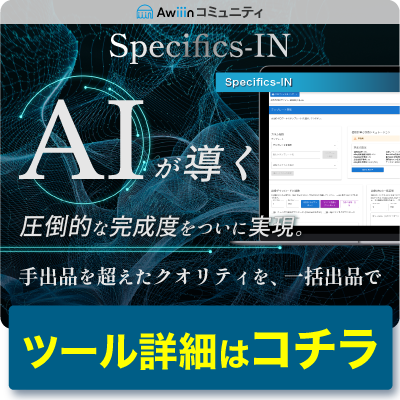皆様、こんにちは。
EXPOカスタマー担当です。
今日は、ちょうどお客様からebayのカテゴリーナンバーに関するお問い合わせをいただきまして、、、
そこで、「そうだ!せっかくだからebayのカテゴリーナンバーだけに絞って、ブログを書いてみよう!」
と思って書き始めました。
最近では、お問い合わせでわからないことがあると、マニュアルの次にブログを調べるようになってきました^^
これからebayの出品ツールであるEXPOをはじめられる方にも、すでにお使いの方にも、マニュアルに次ぐツールとして、このブログがお役に立てたらよいなとスタッフ一同思っております^^
では、早速カテゴリーナンバーの調べ方についてまとめていきたいと思います!これを読めば、貴方はもうカテゴリーナンバーマスタ−!
カテゴリーナンバーとは?
ebayでは商品のカテゴリーごとに、カテゴリー ナンバーが存在しています。
そのためEXPOを使ってebayに出品する際にも、このカテゴリーナンバーの入力が必須となります。
このカテゴリーナンバーの設定が誤っていたりすると、エラーの原因にもなりますので、ご注意ください。
今回はカテゴリーナンバーの探し方について、詳しくまとめていきたいと思います!
調べ方①ebayの商品ページから調べる
カテゴリーナンバーは、実際のebayの商品ページから調べることができます。
全てのカテゴリーが細かく表示されているので、簡単に調べられます。
手順はこちら
①カテゴリー全体のページを開きます。
②出品したい商品のカテゴリ一覧ページをクリックします。
③カテゴリ一覧ページに切り替わったら、アドレスバーをクリックしてURLアドレスを見ます。
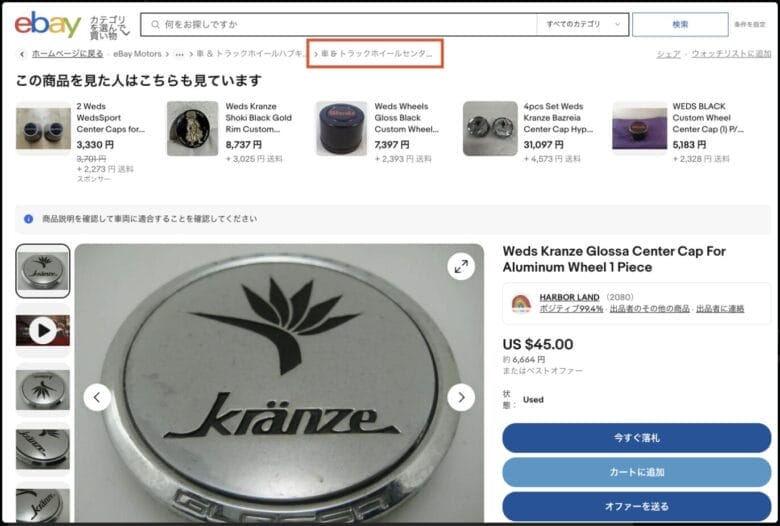
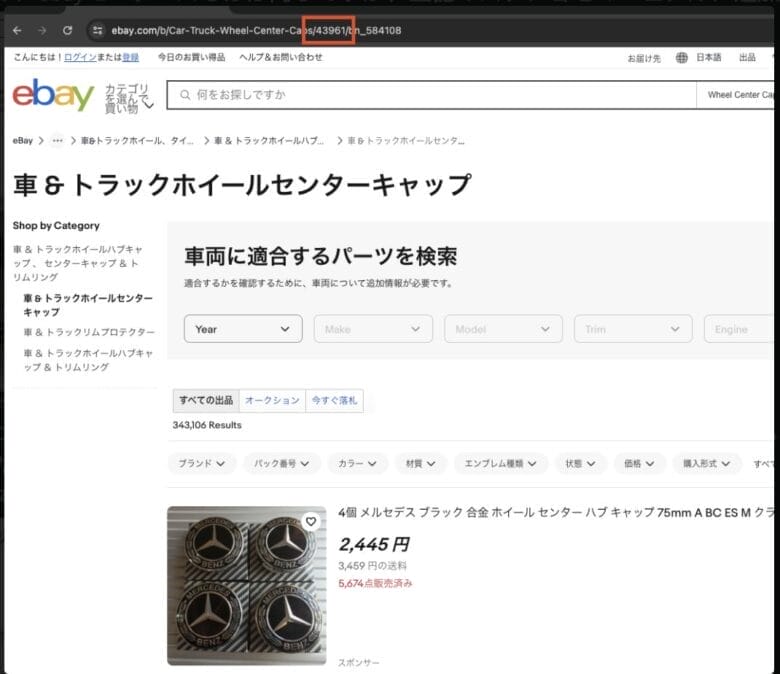
ここでアドレスバーを見てみましょう!
https://www.ebay.com/b/Womens-Dresses/63861/bn_661850
となっています。
このオレンジで囲っている数字、63861がカテゴリーナンバーになります。
※最後の数字ではありません!/ ○○○○○/←この間の数字になります。
いかがでしたか?
こちらの方法は慣れてくると、確実に調べられることができるので、エラーなどは起こりに
くいのではないかと思います。
調べ方②ebayの商品ページから調べる
ebayの出品ページから、キーワードを検索することで、カテゴリーナンバーを調べることが可能です。
手順はこちら
①ebayで商品キーワードを検索します。
②検索結果の個別商品ページを確認します。
③ページ上部にCollectibles>Animation Art & Characters>Japanese, Anime>DragonBall Zというカテゴリーがあった場合は、DragonBall Zをクリックします。
④クリックしたときに表示されるURLがhttps://www.ebay.com/b/Collectible-DragonBall-Z-Anime-Items/13666/bn_3011070となりますが、
カテゴリーの名前の後に続く”13666″というのが出品できるleafカテゴリーになります。
※最後の数字ではありません!/ ○○○○○/←この間の数字になります。
調べ方③EXPOから調べる
実はebayの出品ツールであるEXPOを使っても、カテゴリーナンバーを調べることが可能なんです!
手順はこちら
① 画面の「大量依頼」をクリック。
②画面の「カテゴリ検索内」をクリック
③「キーワード」入力欄に出品したい商品ジャンルのキーワードを入力(例: ドラゴンボール…等)
④入力後、3秒程経過しますと「チェック中…」と表示されます。
⑤ チェックが完了しますと、画面中央下部に情報を保持したカードが表示されます。
⑥カードのカテゴリー内容をご確認いただき、適した内容のカードにある「選択」クリックリックします。
⑦ カテゴリー入力欄に、キーワードから算出されたカテゴリーが表示されます。
⑧表示されているカテゴリーナンバーが、出品を予定しているリーフカテゴリーとなりますので、そちらを参照してください。
この方法、裏技的な感じでとっても便利です✨
「あれ?この商品のカテゴリーナンバーはなんだっけ??」
と思われたときに、サクッと調べることができる隠れ神機能✨なので^^
ぜひ活用してみてください。
調べ方④ isoldwhatから探す方法
isoldwhatから探す方法もあります。
「isoldwhat」と呼ばれるサイトでは、eBayカテゴリーIDを、無料で調べることができます。
トップページにアクセスすると、大まかなカテゴリーが表示され「#◯◯◯」がIDになります。
サイトURL:https://www.isoldwhat.com/
手順はこちら
①画面右側にある”Search by keyword in category name”という箇所に英単語キーワードを入力します。
②出てくるカテゴリーとカテゴリーナンバーがleafになります。
③注意として、leafかどうかを再度チェックする事も必要です。
④今度は、サイトの右側にある”Search for a category number”という箇所に先程出たカテゴリーナンバーを入力します。
⑤出てきたカテゴリー が、leafかどうかを見るには出てきたカテゴリーネームをクリックします。
⑥クリックしたカテゴリーツリーの場所に行くのでそこにleafと書かれていれば出品が出来るナンバーとなります。
[leafとは🤞]
Leaf category とは、一番細かいカテゴリーという意味です。
このLeaf categoryのカテゴリーを適切に設定しないとエラーが出てしまうことがありますのでご注意下さい。
ちなみに この場合に表示されるErrorメッセージは
「The category is not valid, select another category.|Error – The category selected is not a leaf category.」
です。
特殊なカテゴリは、商品状態が特定コンディション以外では設定ができない場合がございます。下記のebayツールをご利用いただき目的のカテゴリで選択できるコンデションをお探しいただきますようお願いいたします

いかがでしたでしょうか?
今回はebayの出品に必須なカテゴリーナンバーの調べ方についてまとめました。
この中から、皆さんが一番やりやすい探し方をみつけていただけたら嬉しいです。